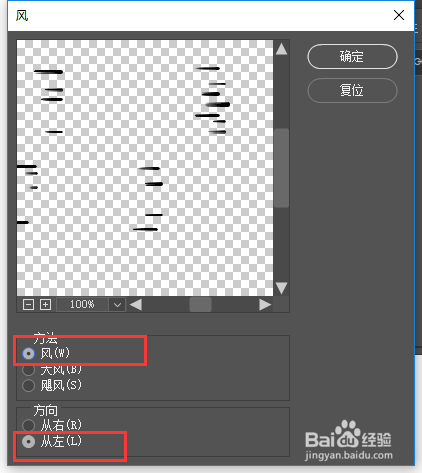1、打开PS软件,选择新建一个自定义大小的画布,画布的大小等相关属性设置根据你自己的设计要求来就设置即可,然后点击创建,创建一个空白的PS画布。


2、选择工具栏中横排文字皤材装肢工具,在空白画布中输入文本内容,这里我输入的是“LNMEF”这几个英文字母;双击文字图层选中所有文本,打开字符设置窗口,设置文本的字体,字号等属性。
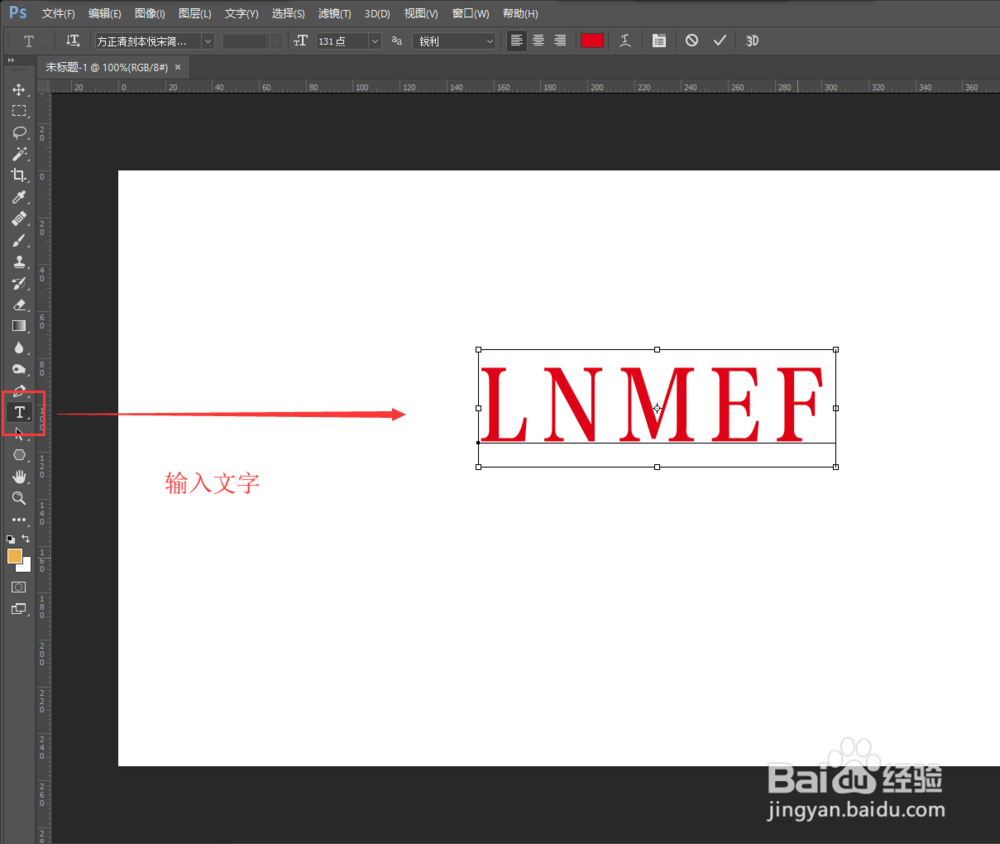

3、选中文字图层,右键鼠标,在右键鼠标弹出的选项中选择“转换为形状”这个命令,将我们的文字图层转换为形状图层,文字也随之变成了形状。


4、在工具栏中选择“路径选择工具”,然后依次选中每一个单个字幕,将这些字幕,依次移动开来,并错位摆放。

5、选择矩形工具,放大我们的画布,然后用矩形工具在PS画布的空白地方绘制一个比较小的矩形出来,然后打开矩形属性设置窗口,设置矩形的四角半径,使得这个小矩形变成一个圆角矩形。

6、然后选中这个小矩形,多次按快捷键Ctrl+J复制这个矩形,得到多个矩形,然后讲这些矩形移动到字母的边线位置上,并执行自由变换操作将这个矩形大小调整成不一样。

7、选中所有的矩形图层,右键执行合并可见图层命令,将这些矩形图层合并为一个图层,然后鼠标右键该合并图层,将其栅格化变成普通图层。


8、选中最终转换后的普通兔脒巛钒图层,执行滤镜菜单中的风格化效果,在风格化中执行风滤镜效果,选择方法为“风”,方向为“从左”。确定执行,这样就为文字添加了一个被风吹过的效果,至此,一个使用风滤镜被风吹过的字体效果就制作完成了。